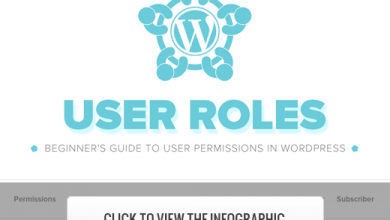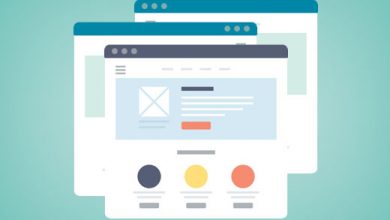راهنمای مبتدیان درباره نقشها و مجوزهای کاربر در وردپرس
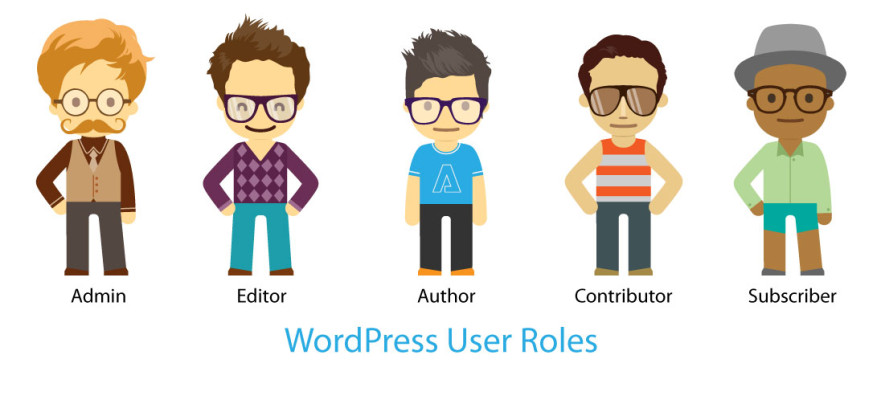
وردپرس دارای یک سیستم مدیریت نقش کاربر است که تعریف میکند یک کاربر خاص چه کارهایی را میتواند و چه کارهایی را نمیتواند بر روی وبسایت شما انجام دهد. با رشد سایتتان، شناخت این نقشها و مجوزهای کاربر برای شما ضرورت پیدا میکند. ما در این راهنما برای مبتدیان وردپرس، به شیوهای ساده و همراه با تصاویر زیر نقشها و مجوزهای کاربر را با هم مقایسه میکنیم.
وقتی شما وردپرس را نصب کردید این پنج نقش کاربر به طور پیشفرض در آن تعبیه شدهاند:
- مدیر
- ویرایشگر
- نویسنده
- شرکت کننده
- مشترک
شما میتوانید مقایسه کامل بین هر نقش کاربر را با مشاهده تصاویر زیر ببینید:
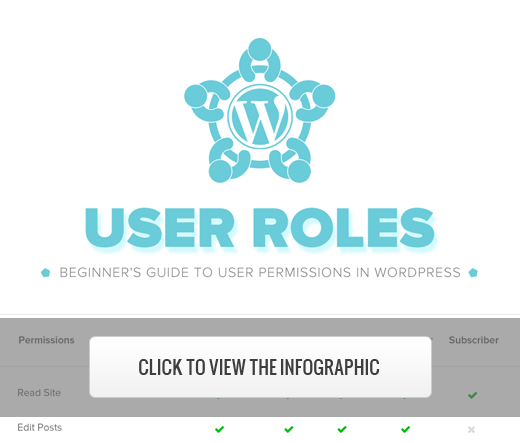
متناوبا میتوانید خلاصهای از مجوزهای نقش کاربر را در زیر بخوانید. ما همچنین چگونگی ایجاد نقش جدید برای کاربر و/یا شخصی سازی نقشهای کاربر موجود در وردپرس را آموزش خواهیم داد.
بیایید به هر یک از نقشهای پیشفرض کاربر و مجوزهای آن نگاهی بیندازیم.
مدیر
در یک نصب معمولی وردپرس، مدیر قدرتمندترین نقش کاربری است. کاربران دارای نقش مدیر میتوانند پست جدید اضافه کنند، پستهای سایر کاربران را ویرایش کنند و حتی آن پستها را حذف کنند.
آنها میتوانند پلاگینها و تمها را نصب، ویرایش، و حذف کنند. مهمتر از همه، یک کاربر مدیر میتواند کاربران جدیدی را به سایت اضافه کند، میتواند اطلاعات مربوط به کاربران موجود شامل پسوردهایشان را تغییر دهد و یا کاربر را حذف کند(و بله سایر مدیران را نیز میتواند حذف کند).
این نقش اساسا مختص مالکان سایت بوده و کنترل کامل سایت وردپرس را در اختیار شما قرار میدهد. اگر در حال اداره یک سایت چند کاربره هستید، باید درباره اینکه نقش مدیر را به چه کسی محول میکنید دقت بسیاری به خرج بدهید.
ویرایشگر
کاربران دارای نقش ویرایشگر در وردپرس کنترل کامل بخش محتوای وبسایت شما را در دست دارند. آنها میتوانند هر پستی را بر روی سایت وردپرس اضافه، ویرایش، منتشر و حذف کنند این اختیارات در مورد پستهایی که سایر کاربران نوشتهاند نیز صادق است. یک ویرایشگر میتواند کامنتها را نیز اصلاح، ویرایش و حذف کند.
ویرایشگران به بخش تغییر تنظیمات سایت، نصب پلاگینها و تمها یا اضافه کردن کاربر جدید دسترسی ندارند.
نویسنده
همانطور که از نام این نقش پیداست،نویسنده میتواند پستی را ایجاد کند همینطور میتواند پستهای خودش را ویرایش و یا حذف نماید، حتی اگر منتشر شده باشند. نویسندگان با اینکه میتوانند از بین دستههای موجود موردی را انتخاب کنند، نمیتوانند خودشان دسته ایجاد کنند. از سوی دیگر، آنها میتوانند به پستهای خود برچسب اضافه کنند (بخوانید: مقایسه برچسبها و دستهها-کدام یک برای سئو بهتر است).
نویسندگان میتوانند کامنتها را مشاهده کنند حتی کامنتهایی که در حالت معوق هستند، اما نمیتوانند هیچ کامنتی را اصلاح، تایید یا حذف کنند.
آنها به تنظیمات، پلاگینها یا تمها دسترسی ندارند، بنابراین یکی از نقشهای کاربری دارای ریسک پایین است به استثناء اینکه توانایی حذف پستهای خودشان پس از انتشار یافتن را دارند.
مشارکت کننده
مشارکت کنندهها میتوانند پستهای جدیدی اضافه کنند و پستهای خودشان را ویرایش کنند، اما نمیتوانند هیچ پستی اعم از پست خودشان را منتشر کنند. آنها در هنگام نوشتن پستها نمیتوانند دستههای جدیدی ایجاد کنند و مجبورند از بین دستههای موجود دست به انتخاب بزنند. با این حال، میتوانند برای پستهایشان برچسب اضافه کنند.
بزرگترین عیب یک نقش مشارکتکننده این است که آنها نمیتوانند فایلها را آپلود کنند (یعنی آنها نمیتوانند بر روی مقاله خود تصویر اضافه کنند).
شرکت کنندگان میتوانند کامنتها اعم از مواردی که منتظر اصلاح هستند را مشاهده کنند. اما نمیتوانند کامنتی را تایید یا حذف کنند.
آنها به تنظیمات، پلاگینها یا تمها دسترسی ندارند بنابراین نمیتوانند هیچ تنظیماتی را بر روی سایت شما تغییر دهند.
مشترک
کاربران دارای نقش مشترک میتوانند وارد سایت وردپرس شما شوند و پروفایلهای کاربری خودشان را آپدیت کنند. آنها میتوانند در صورت تمایل پسورد خود را تغییر دهند. آنها نمیتوانند پست بنویسند، کامنت مشاهده کنند یا در حوزه ادمین وردپرس کاری انجام دهند.
این نقش کاربری در سایتهایی مفید است که کاربر برای خواندن پست یا گذاشتن کامنت نیاز به ورود به سایت دارد.
امتیاز: سوپر ادمین
این نقش کاربری فقط بر روی شبکه مولتی سایت وردپرس موجود است. کاربران دارای نقش سوپر ادمین میتوانند بر روی شبکه مولتی سایت، سایتی را اضافه یا حذف کنند. آنها همچنین میتوانند پلاگینها و تمها را نصب کنند، کاربران را اضافه کنند و فعالیتهای وسیعی در سطح شبکه را بر روی یک ستاپ مولتی سایت وردپرس انجام دهند.
شخصیسازی نقشهای موجود کاربری
نقشهای پیشفرض کاربری وردپرس طوری طراحی شدهاند که دارای قابلیتهایی متناسب با اکثر وبسایتها باشند. برای مثال، اگر یک سایت مجله را اداره میکنید، میتوانید نقش ویرایشگر را به یکی از کارکنان ارشد سپرده و نقش کاربری نویسنده را به یک کارمند ساده بسپرید. میتوانید نقش شرکت کننده را به نویسندگان مهمان و نقش کاربری مشترک را به بازدیدکنندگان سایتتان واگذار کنید.
اما اگر بخواهید مجوزهای موجود وردپرس برای نقشهای کاربر را اصلاح کنید چه باید کرد؟
آنچه که ما در مورد نقش نویسنده نمیپسندیم این است که آنها نه تنها میتوانند پستهای خودشان را منتشر کنند بلکه بعد از منتشر شدن نیز میتوانند پست خود را حذف کنند. این مورد میتواند کل جریان کار ویرایشگر شما را زیر سوال ببرد. همچنین در صورتی که نویسنده به دلیلی بخواهد سایت را ترک کند و تمامی پستهایش را حذف کند(پستهایی که شما پولش را به او پرداختهاید)، فاجعه به بار خواهد آمد.
بیایید تصور کنیم شما میخواهید نقش کاربر نویسنده را اصلاح کنید، تا نویسنده نتواند پس از منتشر شدن پستهایش آنها را حذف کند.
اولین کاری که باید انجام دهید نصب و فعال کردن پلاگین Capability Manager Enhanced است. برای فعالسازی، به Users » Capabilities بروید تا نقشهای کاربری را اصلاح کنید.
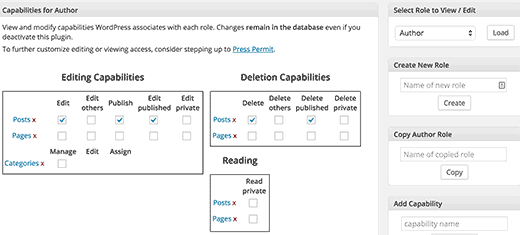
سپس، نقش کاربر مورد نظر که میخواهید ویرایش شود را از باکس بالای ستون راست انتخاب کنید، و بر روی دکمه بارگذاری کلیک کنید. به این ترتیب قابلیتهای کاربران در باکسهایی در سمت چپ بارگذاری میشود.
تمام کاری که شما باید انجام دهید این است که قابلیتهایی را که میخواهید برای آن نقش کاربری حذف شوند را uncheck (برداشتن تیک) کنید. برای مثال در این نمونه، ما میخواهیم قابلیت حذف پستهای منتشر شده را برای نویسنده لغو کنیم. ما تیک آپشن “Delete Published” را برمیداریم. وقتی کارتان تمام شد، به پایین صفحه رفته و در قسمت انتهایی آن، دکمه ذخیره تغییرات (save changes) را بزنید تا تنظیماتتان ذخیره شود.
ایجاد نقشهای کاربری سفارشی در وردپرس
شما میتوانید با استفاده از همان پلاگین Capability Manager Enhanced یک نقش کاربری سفارشی به دلخواه خودتان و با تنظیمات مورد نظر خودتان ایجاد کنید. بعد از نصب و فعالسازی پلاگین، به Users » Capabilities رفته و زیر ‘Create New Role’ نام نقش کاربری را وارد کنید.
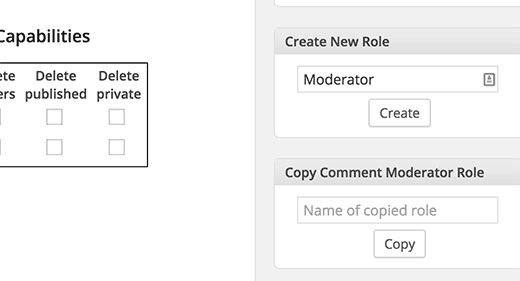
برای مثال، یک سایت مجله ممکن است نیازمند چند کارمند برای اصلاح فعال کامنتها باشد. در این مورد، ممکن است بخواهید یک نقش کاربر ایجاد کنید که میتواند کامنتها را اصلاح کند. تنها کاری که باید انجام دهید این است که نقش کاربر جدید اضافه کنید، و سپس در زیر ‘Other WordPress Capabilities’ آپشن اصلاح کامنت را انتخاب کنید.
برای مشاهده دستورالعملی با جزئیات بیشتر لطفا خودآموز ما درباره آموزش چگونگی اضافه کردن/لغو کردن قابلیتها برای نقشهای کاربر در وردپرس را مشاهده کنید.
امیدواریم این مقاله در شناخت نقشهای کاربری و مجوزهای آن به شما کمک کرده باشد. ممکن است بخواهید راهنمای ما در مورد 21 پلاگین برتر برای مدیریت موثر بلاگهای دارای چند نویسنده در وردپرس را نیز مطالعه کنید. در صورت تمایل نظرتان را در مورد این مقاله بنویسید و ما را در پیشبرد هر چه بهتر سایت تشویق کنید.